PS 光照效果是灰色的怎么办?
更新时间:2025-05-26 14:55:31
PS 中的光照功能是灰色的,不能用怎么办?有没有新人小伙伴在编辑图片的时候遇到过光照功能灰掉不能用的情况?导致光照功能灰掉的原因有很多,解决办法也不尽相同,接下来,本文将为大家带来有关光照问题是灰色的解决办法以及 PS 光照效果的简单操作教程。
一、PS 光照效果是灰色的怎么办?
- PS 的光照效果是灰色首先可能是图形管理器没有设置好,解决办法非常简单,只需要大家点击 PS 上方工具栏中的 “编辑”,然后下拉选择 “首选项” ,点击 “性能”,则出现一下界面,只需要将使用图形处理器的部分勾选上,再进行 “确定” 操作,再回到滤镜工具栏,就会发现光照效果可以用啦~
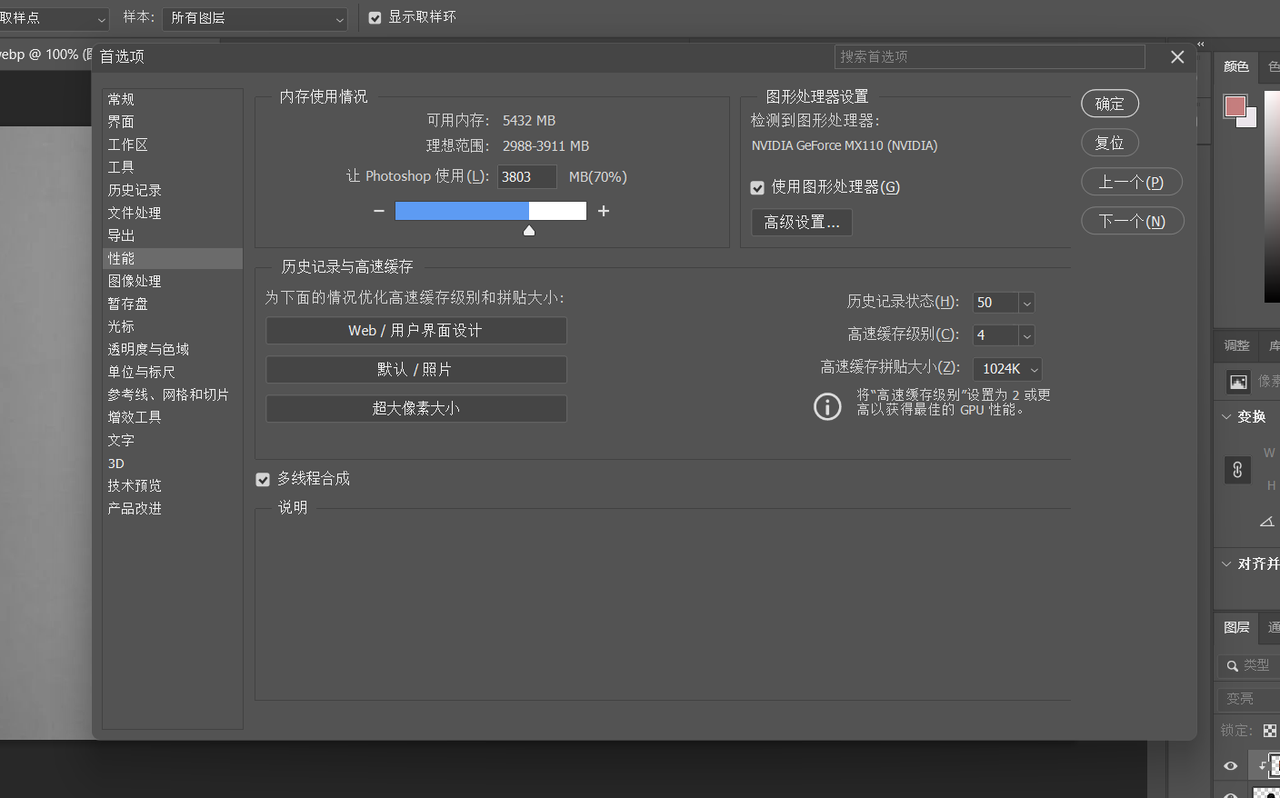
- 如果上述操作后光照效果依旧不能使用大家也不要急,我们可以试着点击上方工具栏的 “图像” 工具。

- 然后如图操作,选择 “模式”,然后勾选 “RGB颜色” 和 “8位通道”,调整好后再回到滤镜工具栏中看光照效果,就是可用状态了。
二、PS 的光照效果怎么用?
讲过了处理光照效果不能用的解决办法后,我们再来讲一下如何使用这一 PS 工具。
首先选择一张需要进行光照效果编辑的图片,用 PS 进行打开,然后,为了方便后续操作,我们可以选择 “图层” 菜单中的 “新建图层” 选项,这个时候会弹出一个命名图层的对话框,大家可以在弹出的对话框中输入图层的名称,然后点击 “确定”。
之后,我们需要选择顶部工具栏中的 “滤镜” 工具,找到其中的 “渲染” 功能,点击后下拉菜单,即可找到 “光照效果” 。点击后将打开一个新的对话框,大家可以根据图片需要调整光照的颜色、方向和强度等设置。所有数值都设置好之后,最后点击 “确定” 按钮应用光照效果,此时,你就已经成功为图片编辑了一个光照效果。
以上,就是关于 “PS 光照效果是灰色的” 的全部解答,文章除了光照效果不能使用的解决办法,还为大家介绍了具体的操作流程,希望能够帮助大家解决问题。另外提到 PS 工具,大家还可以尝试一下原生中文在线版 PS——即时设计,即时设计支持网页版在线设计,可以省去不少安装 PS 的时间,而且一应功能都非常全面,且配有实时反馈群,对于设计师们来说,是绝对省时省力的良心之作,欢迎大家注册了解~
好啦,以上就是本文的全部内容,希望能够帮助大家解决问题。👉点击立即注册中文版 PS 即时设计。
